玩游戏的时候和win10 shift键有冲突的解决方法
有很多朋友在Win10系统下玩游戏时,有时候不小心按下shift键就会呼出输入法,甚至还会出现死机的情况,这是怎么回事呢?这是因为shift键和游戏有冲突导致的。那么该如何解决Win10玩游戏和shift键有冲突的问题呢?今天小编就为大家简单的介绍一下具体解决方法。
解决win10 shift键在玩游戏时冲突的方法:
第一步我们首先需要知道玩游戏和shift键有冲突,是win10系统自带的输入法快捷键导致的,点击开始菜单,选择设置图标,进去windows设置界面之后,点击时间和语言,如下图所示:
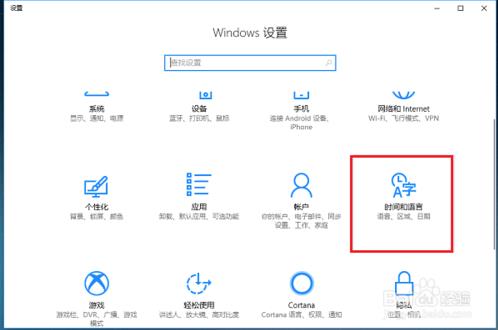
第二步进去时间和语言设置界面之后,点击区域和语言,选择语言中的选项,如下图所示:
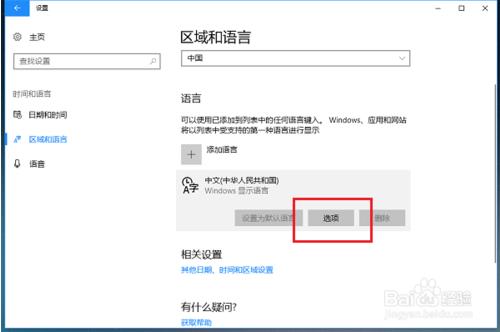
第三步进去之后,选中系统自带的输入法,点击选项。
第四步进去系统自带的输入法界面之后,点击按键,如下图所示:
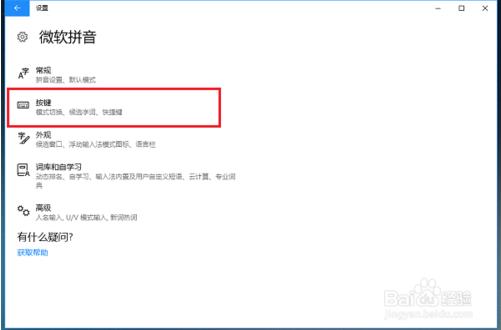
第五步进去输入法按键界面后,可以看到中/英文模式切换界面,默认是按Shift键进行切换,这是玩游戏shift键冲突的原因,如下图所示:
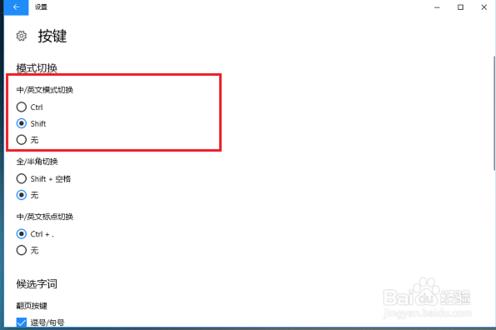
第六步可以将系统自带输入法的按键中/英文模式切换设置为Ctrl键,也可以直接使用第三方输入法,删除系统自带输入法,如下图所示:
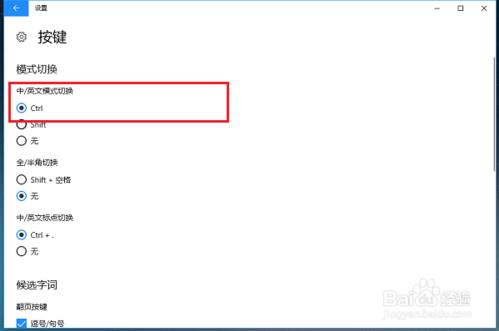
以上介绍的内容就是关于在玩游戏的时候和win10 shift键冲突的解决方法,不知道大家学会了没有,如果有需要的朋友可以按照小编介绍的方法进行操作,过程很简单,希望大家会喜欢,谢谢!!!了解更多的教程资讯请关注我们系统天地网站~~~~










 苏公网安备32032202000432
苏公网安备32032202000432